Хороший дисплей з високою роздільною здатністю швидко стаєточка продажу нових ноутбуків. Samsung випускає все із широкими екранами. ПК і ноутбуки намагаються конкурувати з екранами продуктів Apple. Так само операційні системи тепер можуть підтримувати 4K екрани. На жаль, хоча апаратні та операційні системи намагаються підтримувати більш високу роздільну здатність, додатки не швидко вступають у відповідність. Дуже багато додатків не підтримують високі ІР-адреси. Windows 10 компенсує це завдяки функції під назвою масштабування, яка часто призводить до розмиття тексту в додатках. Масштабування стосується лише тексту. Ви все ще бачите невеликий графічний інтерфейс у додатках на екранах з високою роздільною здатністю. Важко користуватися цими додатками, і якщо у вас є порушення зору, це ще складніше. На щастя, існує спосіб виправити невеликий графічний інтерфейс у додатках на екранах з високою роздільною здатністю.
Виправте невеликий графічний інтерфейс у додатках на екранах високої роздільної здатності
Це рішення походить від Дана Антоніеллі, якийзіткнувся з проблемою на своєму Surface Pro 4. Хоча виправлення призначено для Surface Pro 4, воно буде працювати в будь-якій системі під керуванням Windows 10. Вам потрібно зробити невелику редагування в Реєстрі Windows. Це виправлення застосовується на основі програми, тому вам не доведеться турбуватися про вплив програм, які не страждають від невеликого графічного інтерфейсу.
Редагувати реєстр
Відкрийте реєстр Windows та перейдіть до наступного місця;
ComputerHKEY_LOCAL_MACHINESOFTWAREMicrosoftWindowsCurrentVersionSideBySide
Створіть нове значення DWORD і назвіть його "PreferExternalManifest". Двічі клацніть по ньому та встановіть його значення на 1.

Зберегти файл маніфесту
Тепер вам потрібно зберегти файл маніфесту допрограмна папка для програми, яка має невеликий графічний інтерфейс. Дан Антоніеллі зробив це доступним для всіх. Цей файл, ймовірно, завантажується у вигляді текстового файлу з розширенням TXT. Вам потрібно буде це змінити. Насправді вам потрібно буде перейменувати файл.
Спочатку відкрийте папку додатка, для якого потрібно виправити графічний інтерфейс. Ми йдемо з Photoshop CC як приклад. Відкрийте наступне місце у Провіднику файлів.
C:Program FilesAdobeAdobe Photoshop CC 2017
Тепер шукайте файл, який відкриє Photoshop. Він називається Photoshop.exe. Зверніть увагу на ім'я файлу. Далі перейменуйте файл маніфесту, який ви щойно завантажили у Photoshop.exe.manifest. Скопіюйте цей файл у те саме місце, що і файл Photoshop.exe. Для цього вам знадобляться адміністративні права. Це все, що вам потрібно зробити. Відкрийте Photoshop і GUI буде виглядати більше. Якщо текст розмитий, відключіть масштабування.
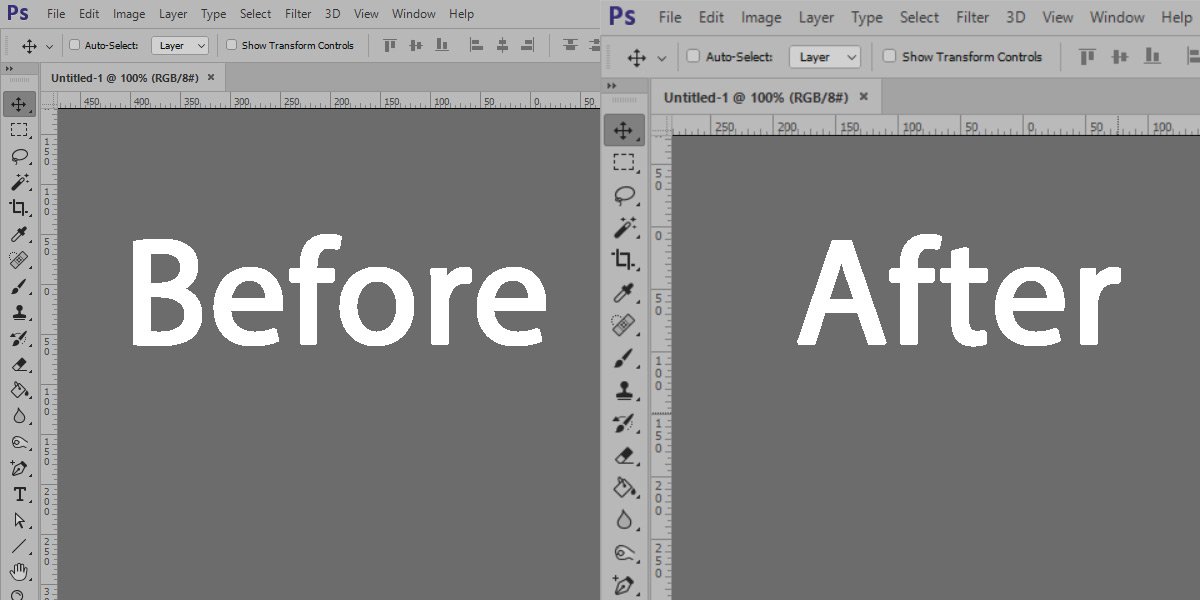
Ви можете використовувати один і той самий файл маніфесту для всіх програм. Ми спробували це з програвачем VLC, і він спрацював чудово.











Коментарі